Office にディスクが付属していない場合
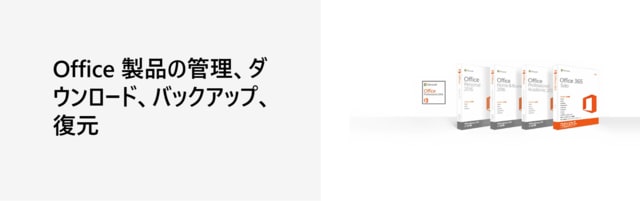
Office を初めてインストールして使用する
ディスクをお持ちでない場合は、最初に www.office.com/setup にアクセスして Office をインストールしてください。
Office の管理: ダウンロード、インストール、または再インストール
下の [マイ アカウントへ] リンクから、Office アカウントの管理や、Office のインストールまたは再インストールを行うことができます。
Microsoft アカウントにログインします。ほとんどのバージョンの Office は自分の Microsoft アカウントで管理することができます。
1 台の Windows PC 用 Office (Office Personal 2013、Office Home & Business 2013、または Office Professional 2013)
下の [マイ アカウントへ] リンクから、次の作業を行うことができます。
Office をダウンロードして同じ Windows PC に再インストールする。
Office のバックアップ ディスクを作成する。
1 台の Windows PC 用 Office (Office Personal 2016、Office Home & Business 2016、Office Professional 2016)
下の [マイ アカウントへ] リンクを使って、Office をダウンロードして同じ Windows PC に再インストールすることができます。
1 台の Windows PC 用 Office (Office Personal 2019、Office Home & Business 2019、Office Professional 2019)
下の [マイ アカウントへ] リンクから、Office をダウンロードして同じ Windows PC に再インストールすることができます。
Office 365 サブスクリプション (Office 365 Solo)
下の [マイ アカウントへ] リンクから、次の作業を行うことができます。
サブスクリプションに使用するアカウントを管理する (更新、キャンセル、請求情報など)。
別のコンピューターやデバイスに Office を追加インストールする。インストールはすべてオンラインで行われるため、Office のバックアップ ディスクを作成する必要はありません。
購入した Office にディスクが付属していたが、オンラインでダウンロードする必要がある場合
ディスク (DVD) 付きのバージョンの Office を購入した場合、下のリンクを使って次の作業を行うことができます。
ネットブックやタブレットなど、DVD ドライブのない Windows PC に Office のコピーをダウンロードする。
ディスクを紛失した場合などに Office を再インストールする。
注: ダウンロードと再インストールのプロセスを開始するときに、プロダクト キーの入力が必要になります。プロダクト キーの確認方法については、こちらを参照してください。
ダウンロード
Office 2010 をダウンロードする
Office 2010 製品をダウンロードするには、有効な Office 2010 のプロダクト キーが必要です。
ダウンロード











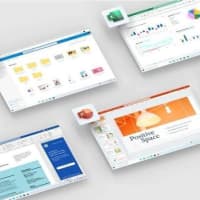
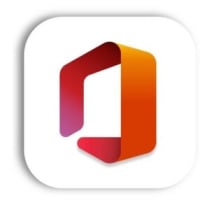
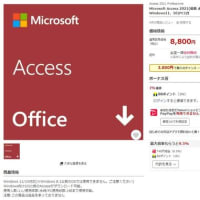
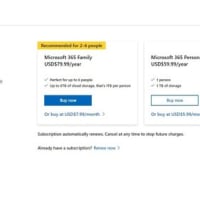
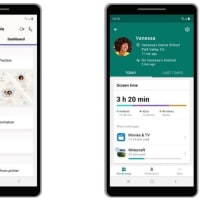

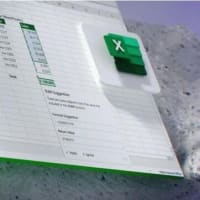
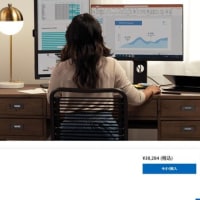
※コメント投稿者のブログIDはブログ作成者のみに通知されます